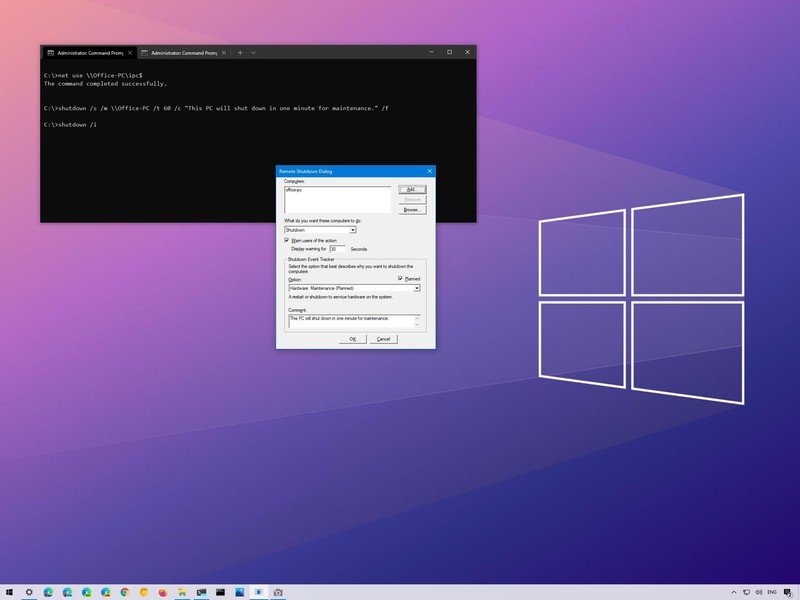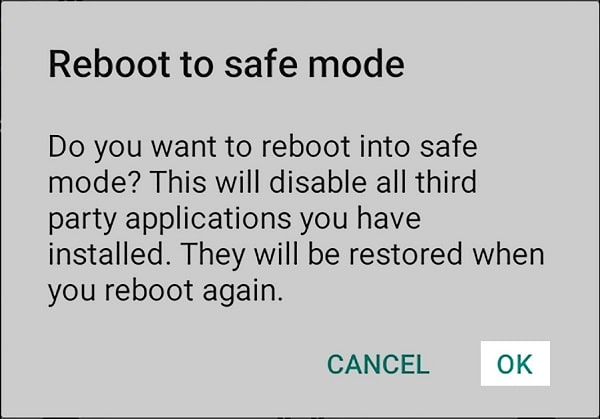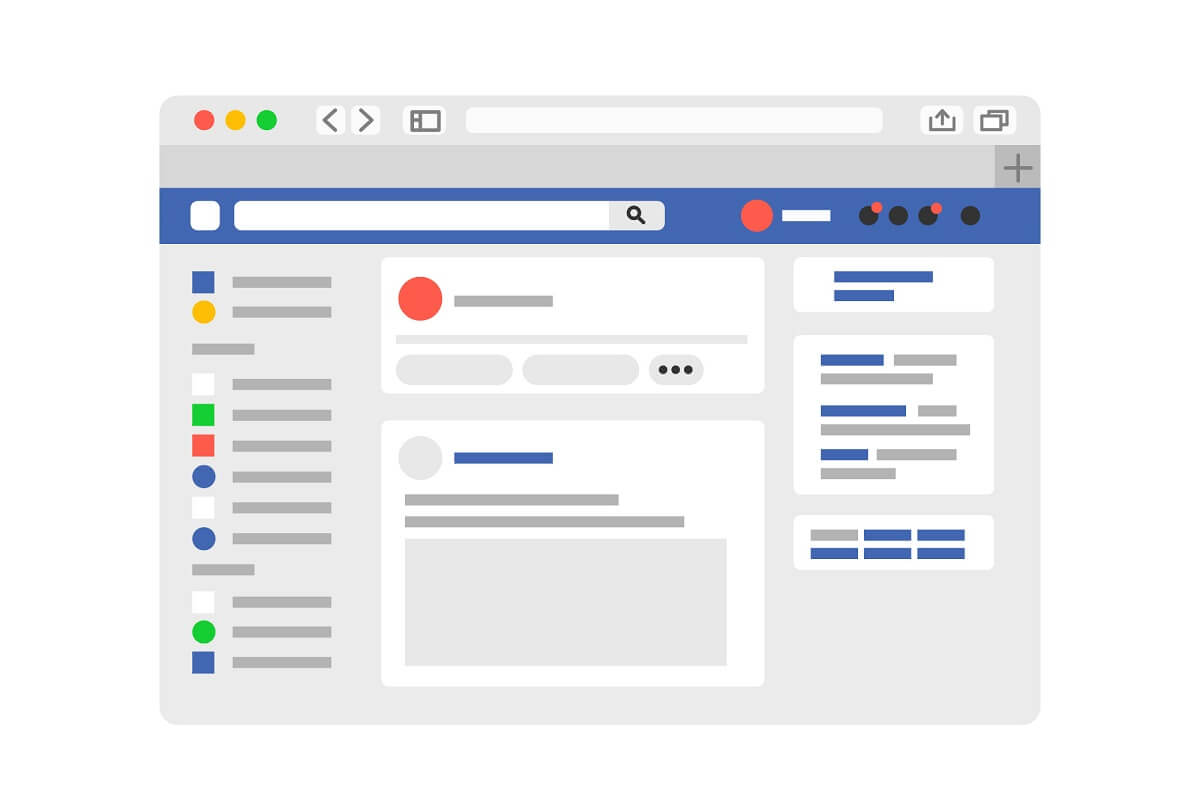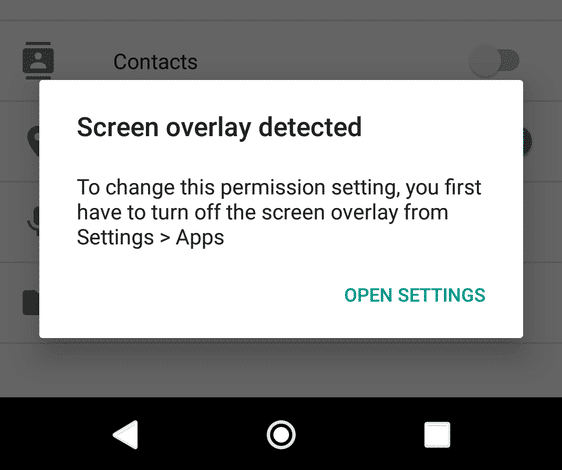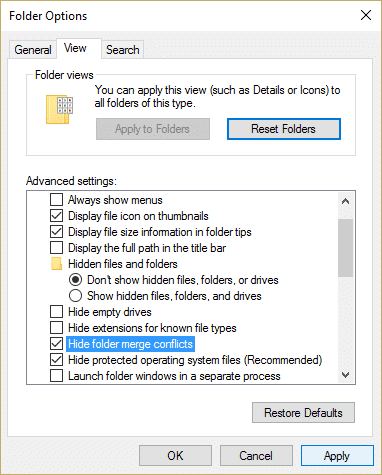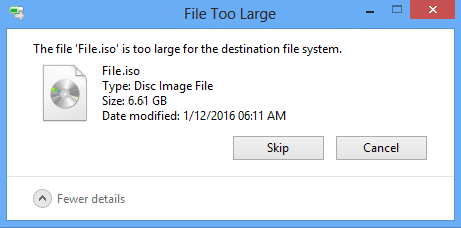
如果当您尝试将大小超过 2 GB 的大文件复制到具有大量可用空间的 USB 闪存驱动器或硬盘驱动器时收到错误“文件对于目标文件系统来说太大”,则这意味着您的闪存驱动器或硬盘驱动器已使用 FAT32 文件系统进行格式化。
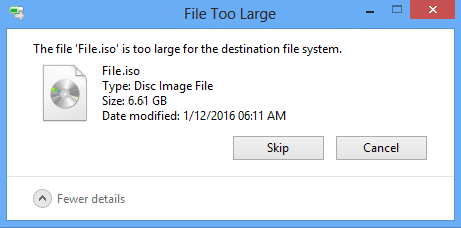
什么是 FAT32 文件系统?
以前版本的 Windows(例如 Windows 95 OSR2、Windows 98 和 Windows Me)使用更新版本的 FAT(文件分配表)文件系统。 FAT 的此更新版本称为 FAT32,它允许默认簇大小小至 4 KB,并支持大于 2 GB 的 EIDE 硬盘驱动器。但在当前环境下,它们无法支持大文件大小,因此从 Windows XP 开始被 NTFS(新技术文件系统)文件系统所取代。
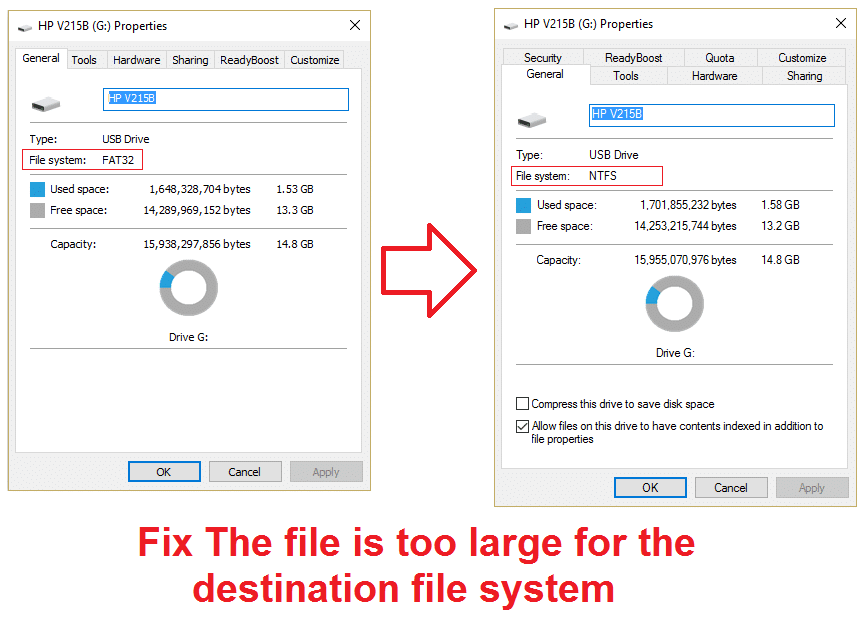
现在您知道为什么会出现上述错误,现在是时候了解如何修复此错误了。因此,不浪费任何时间,让我们看看如何通过下面列出的故障排除步骤来修复此错误。
文件对于目标文件系统来说太大 [已解决]
确保创建一个还原点,以防出现问题。
方法1:将FAT32文件系统转换为NTFS而不丢失数据
1. 按 Windows 键 + X,然后选择命令提示符(管理员)。
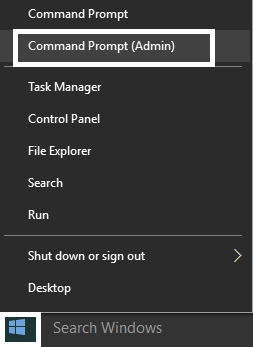
2. 检查您的字母是什么USB存储器哦你外置硬盘?
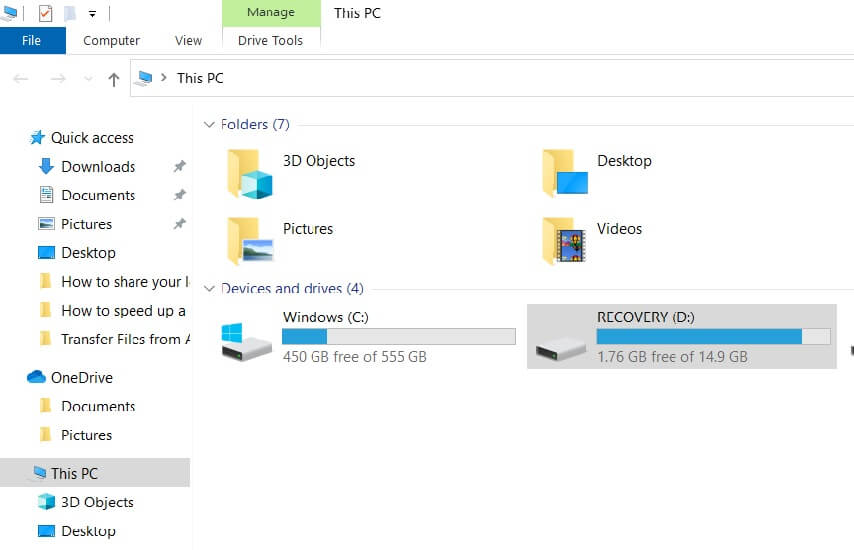
3、在cmd中输入以下命令并回车:
使用- 确保将驱动器盘符替换为您自己的设备驱动器盘符。
转换器 G: /fs:ntfs /nosecurity
4. 等待几分钟以完成转换过程,因为这将需要一些时间,具体取决于驱动器的大小。如果上述命令失败,则必须运行 Chkdsk(检查磁盘)命令来修复驱动器。
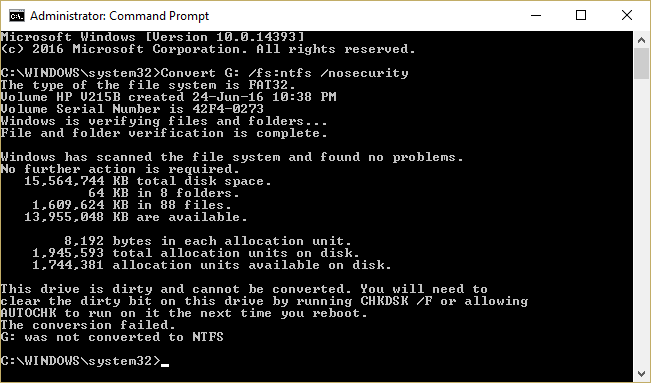
5. 然后,在命令提示符窗口中,键入以下内容并按 Enter:chkdskg:/f
使用:将驱动器盘符从 g: 更改为您自己的 USB 闪存驱动器盘符。
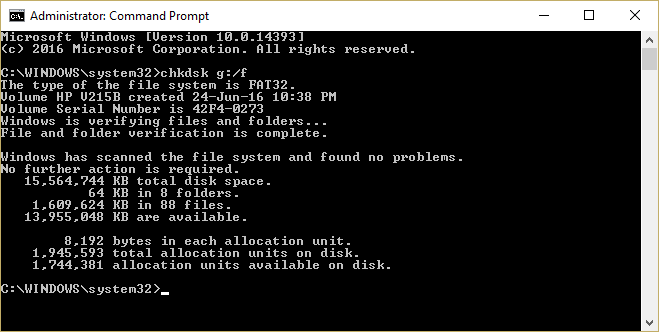
6. 现在运行转换器 G: /fs:ntfs /nosecurity指挥,这次他一定会成功。
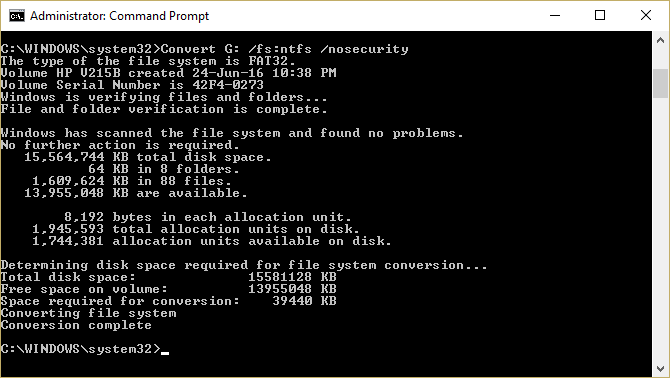
7. 然后尝试提前将大文件复制到设备,并收到错误“文件对于目标文件系统来说太大”。
8. 这样就成功了修复文件对于目标文件系统来说太大的错误不会丢失磁盘上的现有数据。
方法 2 – 使用 NTFS 文件系统格式化您的设备
1. 右键单击您的 USB 驱动器,然后选择格式。
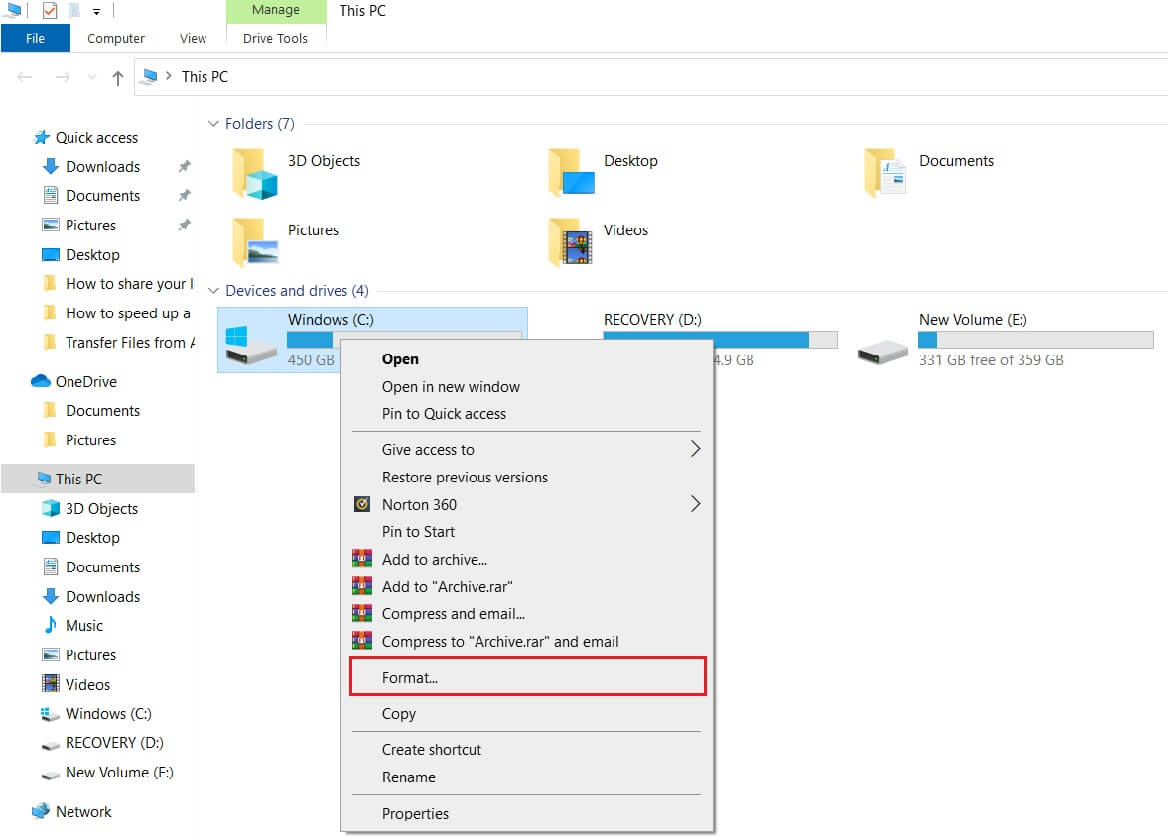
2. 现在将文件系统更改为NTFS(默认)。
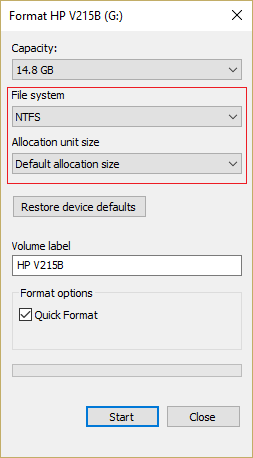
3. 接下来,在分配单元大小下拉选择缺陷。
4. 单击开始如果提示您确认,请单击“确定”。
5. 完成该过程并尝试再次将文件复制到驱动器。
。
这就是你所完成的全部修复文件对于目标文件系统来说太大如果您对这篇文章仍有任何疑问,请随时在评论部分提问。